[responsivevoice_button voice=”Polish Female” buttontext=”Odtwórz” ]
Już miałem nadzieję, że uda mi się odejść trochę od tematów automatyzacji wordpressa i zająć się automatyką budynków. Niestety, los podsuwa mi coraz więcej tematów związanych z prowadzeniem strony i wordpressem. Tym razem chciałbym się zastanowić jak zamienić tekst na mowę.
Ponad miesiąc temu rozmawiałem z żoną i stwierdziliśmy, że fajnie byłoby mieć nagrane posty w formacie audio i wrzucić je na stronkę. Tak, żeby osoby słabo widzące nie musiały czytać. Po prostu chcieliśmy zrobić naszą stronę bardziej przyjazną dla niewidomych. Żeby osiągnąć taki efekt musielibyśmy wszystkie posty nagrać w formie podcastów. To oznaczałoby bardzo dużo godzin spędzonych na nagrywaniu i obróbce tych materiałów. W tym momencie pomyślałem jak automatyk i zacząłem się zastanawiać czy ktoś nie mógłby ich czytać za nas. Znalazłem syntezator mowy polskiej i „nagrałem” parę podcastów z jego pomocą. Efekt jednak nie był zadowalający. Musiałbym powtarzać tą pracę za każdym razem jak pojawi się nowy post. Poza tym musiałbym posiadać komputer z zainstalowanym oprogramowanie. Chciałem pójść krok dalej w mojej automatyzacji.
WordPress – wtyczka do czytania
Zacząłem szukać wtyczek do wordpressa, które zamieniają tekst na mowę lub wtyczek dla niewidomych. Znalazłem kilku kandydatów. Po szybkim rozpoznaniu wybór padł na „ResponsiveVoice Text To Speech”. Dlaczego wybrałem „Text to Speech”? Wtyczka działa w języku polskim tzn. w miarę dobrze czyta polski tekst. Jest często aktualizowana i działa na nowszych wersjach wordpressa. Używanie wtyczki jest banalne, więc bez problemu mogę nauczyć jej obsługi nawet laika.
Przycisk odtwórz
Rozwiązanie mi się tak spodobało, że po przetestowaniu go na jednym wpisie, od razu użyłem go na wszystkich. Do każdego posta na początku dodałem przycisk „Odtwórz”. Efekt wygląda tak jak na poniższym obrazku.
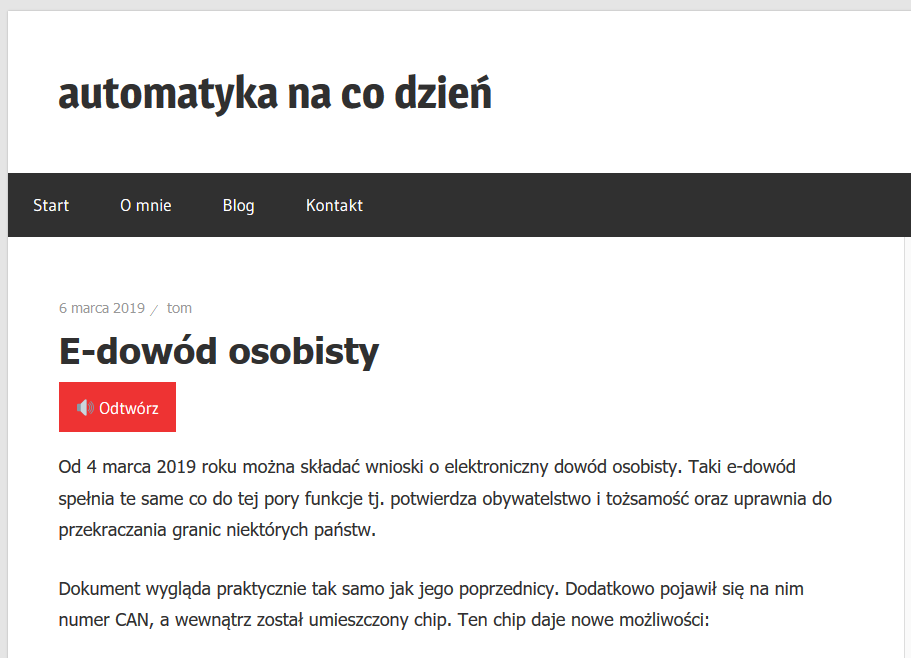
Pierwszy wpis, na którym zamieniłem tekst na mowę za pomocą wtyczki „Text To Speech” znajduje się tutaj. Następnie kolej przyszła na bloga paloszowka.pl, a dokładnie na jeden z nowszych wpisów: https://paloszowka.pl/2019/03/sezon-letni-2019-zaproszenie/. Tam przycisk znajduje się na dole posta, tuż przed ostatnim zdjęciem i dostosował się do szablonu wordpressa.
Jeśli jesteś zainteresowany podobnymi rozwiązaniami napisz o tym.